UE4でアーマドコア風ゲームを一緒に作ろうぜ!Part5.5の補足解説(テクスチャーの模様の色を指定)
床の色とテクスチャーの模様の色が別々に指定して反映されるようにする方法です。
ノードの意味も丁寧に書きましたのでぜひ見て行ってください!
Part5 テクスチャーの適用とマテリアルインスタンス作成
5:40秒ごろ
パラメータの色がテクスチャの色になっているのでパラメーターの色が反映されるようにします。
実際にはテクスチャーの六角形のライン色が変更されています。
ここでは床の色とラインの色を好みの色に指定する一例を紹介します。
こんな感じのヤツです。
緑の床と、赤いラインは自分で指定できます。
ラインの形はテクスチャーの形です。
ノード
概要
ScalarParameterの数値は()の中に表示されています。
模様の抽出
Texcood(TextureCoodinate)ノード
タイリングテクスチャの密度を調整するノードです。
詳細パネルでUTiling、VTilingの数値を大きくすると密になります。
ここでは共に1に設定。
Tiling(ScalarParameterノードの名前を変更)
マテリアルインスタンス用に作成しています。
初期値は10
Multiplyノード
掛け算です。
U(V)Tiling×Tilingの数値が出力されます。
これもマテリアルインスタンス用。
TextureSampleノード
コンテンツブラウザからT_Tech_Hex_Tile_Mをドラッグ&ドロップで作成したノードです。
六角形の形はこのテクスチャーの形を参照しています。
テクスチャーTextureSampleノードからを六角をGチャンネルで抽出。
これが六角の形をキレイに取れたからです。
MaskノードでG(グリーン)の成分を排除。
詳細パネルでRGBのどれをマスク(排除)するか変更できます。
画像はマスクノードの結果です。
ここまでが六角形の模様を抽出するまでの処理です。
=Mask(G)で出力される結果です。
床の色を設定
FloorColor(VectorParameterノードの名前を変更)
床の色を指定(色は自由です)
Subtarctノード(引き算ノード)
ラインの色を黒く消すために使用。
後で線の色が反映されやすくするために必要でした。
ここまでが床の基本的な処理です。
六角形の色を指定&調整
LineColor(VectorParameterノードの名前を変更したもの)
これで線の色を指定しました。
Multiplyノード
掛け算ノードです。
この出力の結果がこちらです。
boost(scalarParameterノードの名前を変更)
後の色の調整に必要でした。
マテリアルインスタンス用も兼ねています。
作例では1.606
最終結果
最後に床のSubtarctの結果とラインの色のMultiplyの結果をAdd(足し算)で出力しました。
ラインの色が黒く赤が反映されてませんね。
ラインを光らせる場合
Multiplyノードの出力をエミッシブカラーに繋げてください。
つまりMultiplyノードからAddとエミッシブカラー2つに繋げています。
動画紹介
この記事はこの動画の補足で作りました。
共に私が制作しています。
応援よろしくお願いします!
あとがき
私もプロではないので無駄があるかもしれませんが出来たので嬉しくて書きました!
ゲーム制作の仲間が増えれば幸いです。
以上でこの記事は終わりになります。
最後までお付き合い下さりありがとうございました!
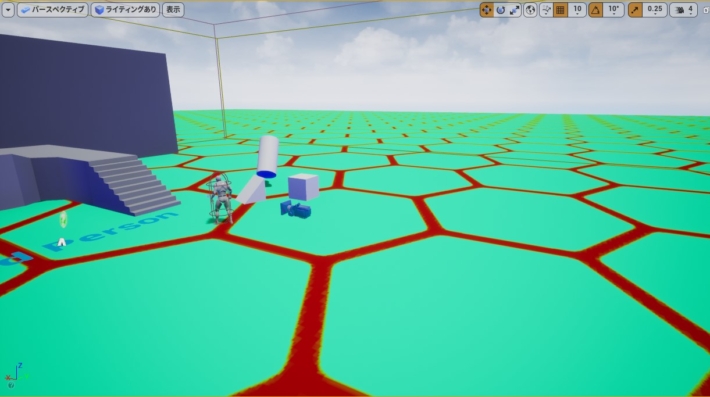



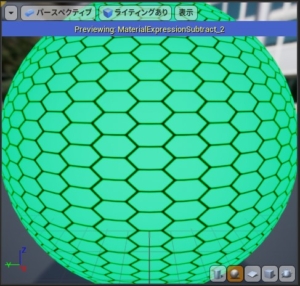



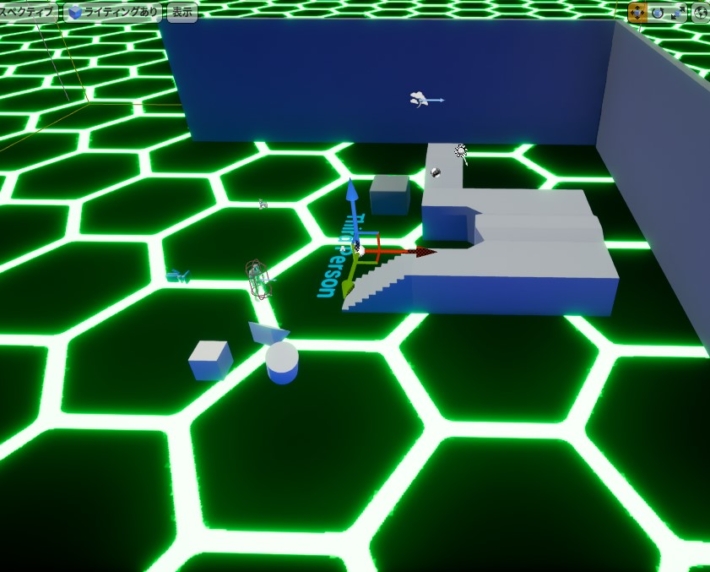
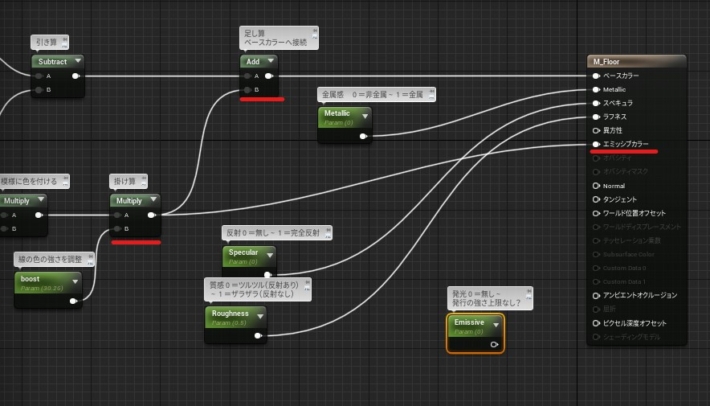
ディスカッション
コメント一覧
まだ、コメントがありません